条件に合致したデータの平均値を求めるAVERAGEIF関数
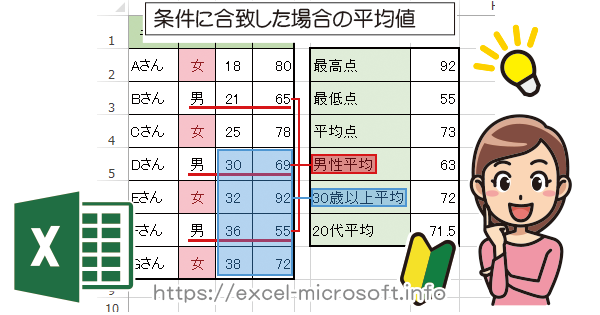
Excel(エクセル)でAVERAGEIF関数を使って、条件に合った場合のデータの平均値を求めることができます。
条件に合致した場合の平均値を求めるAVERAGEIF関数
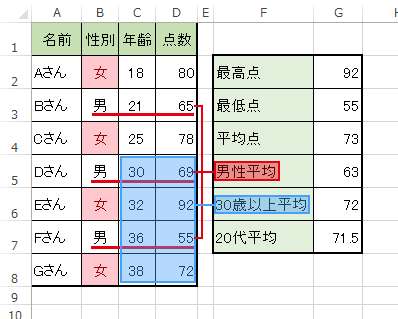
どの関数を使っていいか分からない場合はfxボタンで「関数の挿入」ダイアログを開き「やりたい内容から検索して関数を使う」方法。
[関数の分類]から[統計]から[AVERAGEIF]を選択。
関数の分類がどこに属するか分からない場合は[すべてを表示]から[AVERAGEIF]を選択。
などの方法からAVERAGEIF関数の入力を進めることができます。
![[fx]ボタンで「関数の挿入」ダイアログを開き](https://excel-microsoft.info/wp-content/uploads/006/006014_008.png)
利用する関数名が分かっている場合は、「=」(イコール)を入力後、関数の頭の文字(今回の場合は)「av」を入力すればavから始まる関数一覧が表示されるので、そこから選択した方が便利です。
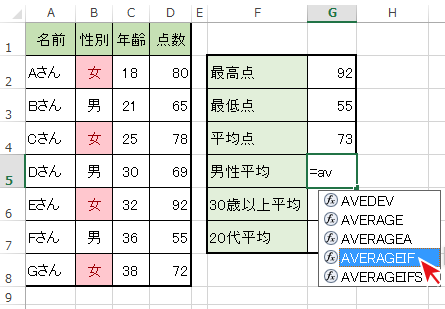
「AVERAGEIF」を選択すると、次は「範囲」を指定(入力)するよう下側に表示される補足文字が太字で強調されます。
インラインで関数の式を入力できるのであれば「補足文字」を参考にしながら進めて下さい。
殆どの人はダイアログがあった方が最初は分かりやすいと思うので、初心者は(AVERAGEIF関数が選択された状態で)fxボタンを押して下さい。
![関数名を選択後[fx]ボタンを押下でAVERAGEIF「関数の引数」ダイアログボックスを開く](https://excel-microsoft.info/wp-content/uploads/006/006014_003.png)
AVERAGEIF[関数の引数]ダイアログが表示
1(条件を検索する)範囲を指定
2検索条件を指定
3平均対象範囲 (12の条件に当てはまった場合、平均値を求める範囲)
4AVERAGEIF関数が実行された時に返される値
(答え=検索条件に合う合計値)
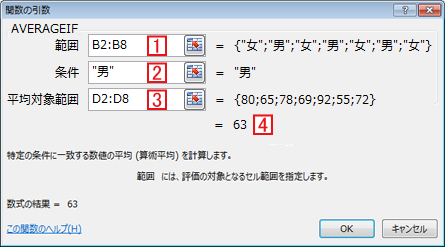
つまり
1の範囲内に B列(B2~B8)2[男]の記載があった場合、3D列(D2~D8)の値の平均を求める。という記載方法になります。
=AVERAGEIF(B2:B8,”男”,D2:D8)
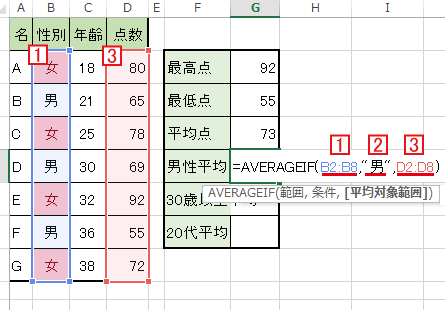
2を[女]に変更したら女性の平均点に修正され、
=AVERAGEIF(B2:B8,”女“,D2:D8)
3をC列にすれば[男性]の[平均年齢]に修正されます。
=AVERAGEIF(B2:B8,”男”,C2:C8)
※2の[男]は数値/数式ではなく「文字列」として扱われるので””(ダブルクォーテーション)でくくります。
※[関数の引数]ダイアログでは、[男]と入力しても””(ダブルクォーテーション)が自動で補完されます。
AVERAGEIF関数で以上,以下,未満等の条件の範囲を指定して平均値を求める
例えば年齢が[30]以上の点数の[平均値]を求めたい場合
AVERAGEIF[関数の引数]ダイアログで入力すると以下のようになります。
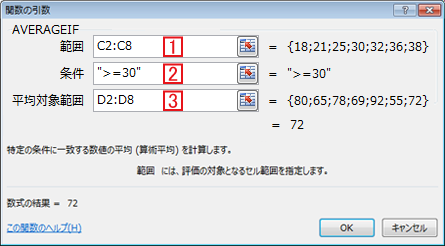
つまり
=AVERAGEIF(1C2:C8,2“>=30”,3D2:D8)
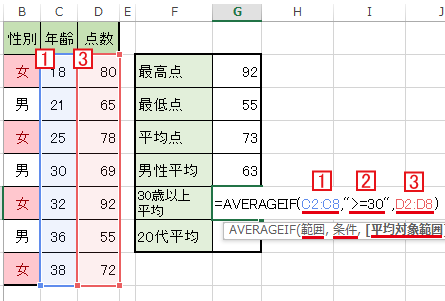
1C列の年齢が
230以上の場合
3D列の得点の平均を求める
AVERAGEIF関数での「以上,以下,未満,より大きい」の記述例
関数の条件で不等号の向きが分かりにくい場合は、数式の条件を補って考えると混乱が少ないと思います。
不等号は数式ではなく、記号(文字列)として扱われるので””(ダブルクォーテーション)でくくられます。
=AVERAGEIF(C2:C8,”>30″,D2:D8)
1の値 > 30
1の値が30より大きい場合、指定したセルの平均値を求める
=AVERAGEIF(C2:C8,”<30",D2:D8)
1の値 < 30
1の値が30未満/より小さい場合、指定したセルの平均値を求める
=AVERAGEIF(C2:C8,”>=30″,D2:D8)
1の値 >=30
1の値が30以上の場合、指定したセルの平均値を求める
=AVERAGEIF(C2:C8,”<=30",D2:D8)
1の値 <=30
1の値が30以下の場合、指定したセルの平均値を求める
=AVERAGEIF(C2:C8,”<>30″,D2:D8)
1の値 <>30
1の値が30と等しくない場合(30ではない場合)、指定したセルの平均値を求める


条件に合致したデータの平均値を求めるAVERAGEIF関数へのコメント